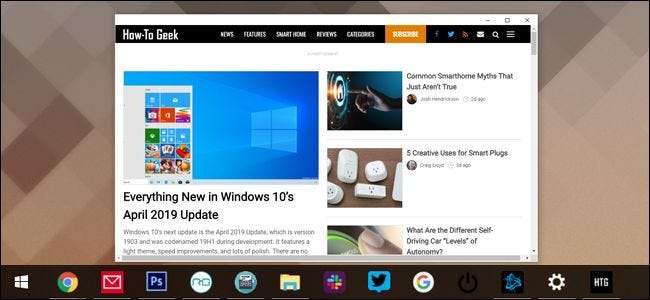
Chrome heeft de handige mogelijkheid om open een website als een venster die de browserinterface niet toont of externe links opent op een nieuw tabblad. Of beter gezegd: in een update van eind 2018 schakelde Google deze functionaliteit uit op Windows en macOS.
We kunnen je niet vertellen waarom Google heeft besloten dat vanaf nu alleen zijn eigen ChromeOS-apparaten deze functionaliteit zouden krijgen, maar als je van streek bent door het verlies, ben je niet de enige. Ik heb jarenlang de functie 'Openen als venster' gebruikt om geïmproviseerde webapps gemakkelijk te openen en te beheren.
Maar er is een manier om ze terug te krijgen, althans voorlopig. Hier is hoe.
Bijwerken : Vanaf Chrome-versie 72 , is de hierboven gekoppelde functionaliteit 'openen als venster' hersteld naar de Windows-versie van Chrome. Het is ook beschikbaar in Chrome op macOS, maar je moet de volgende opties inschakelen in chrome: // flags:
- Het nieuwe bladwijzer-app-systeem
- toestaan dat gehoste apps in vensters worden geopend
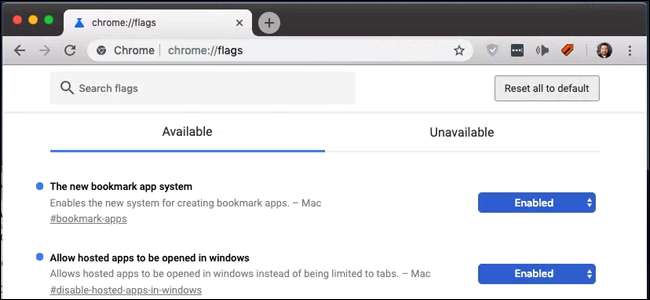
Zodra beide vlaggen zijn ingeschakeld, klikt u op de menuknop van Chrome, vervolgens op 'Meer tools' en vervolgens op 'Snelkoppeling maken'. De optie “Openen als venster” is er, net als in Windows.
Stap één: gebruik Applicationize.me
Applicationize.me verandert elke standaardwebsite in een downloadbaar CRX-bestand, dat vervolgens in Chrome kan worden "geïnstalleerd" alsof het een Chrome-extensie is. Dat is het niet - de 'app' is alleen de website die u kiest, in zijn eigen dunne venster met een link. Maar het is niettemin een handige kleine hack.
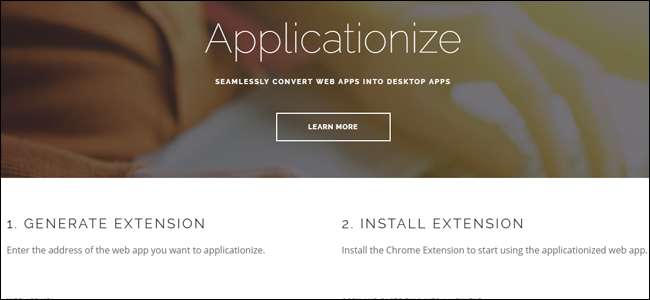
Merk op dat we gebruikers normaal gesproken adviseren om pas op voor onnodige browserextensies en applicaties . Maar in dit geval gebruikt u slechts een standaardwebsite, en deze is niet gevaarlijker dan welke andere website dan ook (zorg er wel voor dat de site zelf is natuurlijk niet gevaarlijk).
Om dit voor elkaar te krijgen, opent u de site die u wilt gebruiken als een "Openen als venster" -link, en opent u deze Applicationize.me in een nieuw tabblad. Kopieer en plak de site van het eerste tabblad in het veld gemarkeerd met 'WEB APP-URL'.
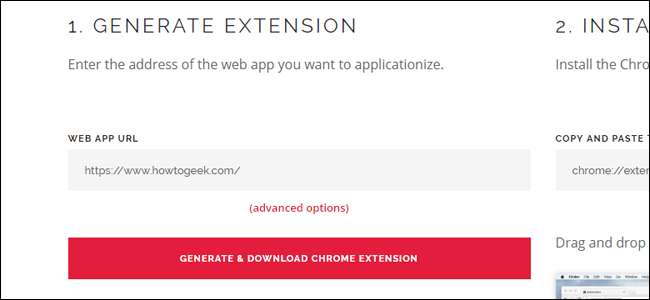
Klik op de webknop met de tekst "CHROME EXTENSION GENEREREN EN DOWNLOADEN". Een CRX-bestand, genoemd naar de web-URL die u heeft gebruikt, zal op uw bureaublad verschijnen.
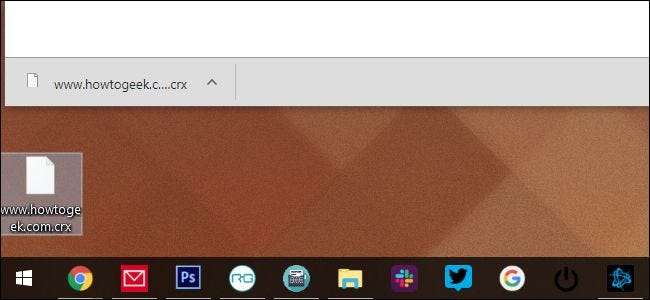
Stap twee: installeer het CRX-bestand
Open nu een ander tabblad in Chrome en ga naar het adres
chrome: // extensies
. Dit is een lokale browserpagina met alle extensies die u heeft geïnstalleerd.
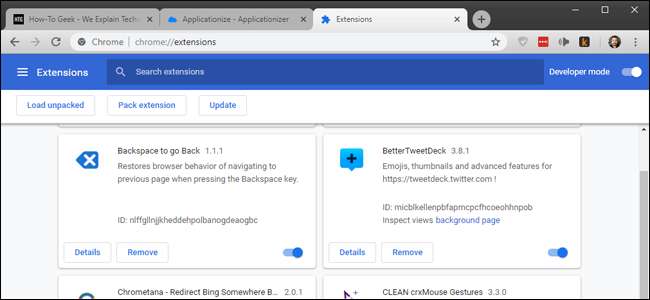
Als je het nog niet hebt ingeschakeld, schakel je de schakelaar 'Ontwikkelaarsmodus' in de rechterbovenhoek in.
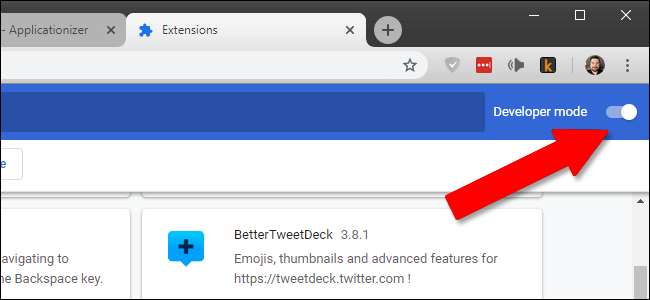
Sleep het CRX-bestand van uw bureaublad naar het tabblad Extensies. Klik op "App toevoegen" in het bevestigingsvenster.
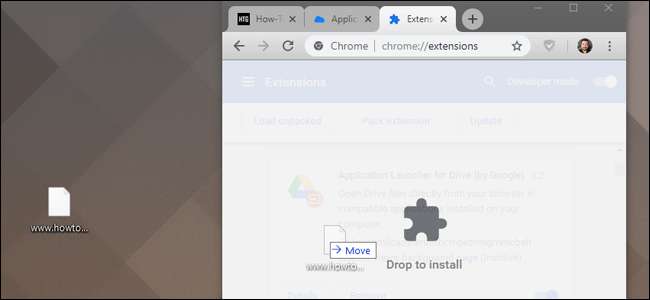
Stap drie: maak de snelkoppeling
Open nu nog een nieuw tabblad, dit keer naar
Chrome: // apps
. Het CRX-bestand dat u hebt geïnstalleerd, verschijnt in de lijst.
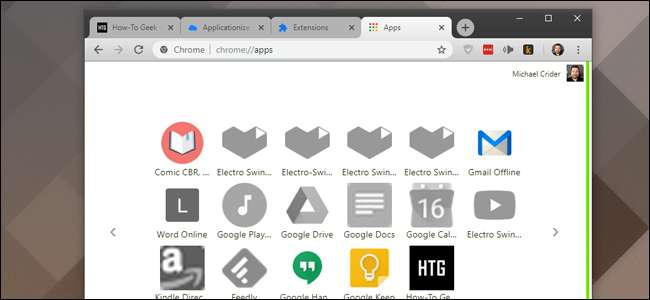
Klik met de rechtermuisknop op het nieuwe pictogram en klik vervolgens op 'Snelkoppelingen maken'. In Windows wordt gevraagd of u ze op het bureaublad, het menu Start of beide wilt hebben. Voor ons voorbeeld gebruiken we de desktop, maar het maakt niet uit welke u kiest. Op macOS wordt het gedownload naar de map "Chrome-apps", die automatisch zou moeten openen.
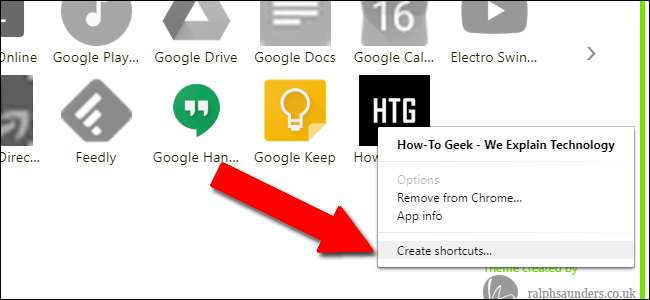
Wanneer u nu dubbelklikt op de snelkoppeling, wordt de door u gekozen site in een eigen venster geopend, zonder adresbalk of andere elementen van de gebruikersinterface. Alle links waarop u klikt en die geen deel uitmaken van het domein (zoals een externe downloadlink in een How-To Geek-artikel), worden automatisch geladen in een afzonderlijk Chrome-venster (of in een nieuw tabblad in een bestaand open Chrome-venster). U heeft ook geen toegang tot het contextmenu wanneer u met de rechtermuisknop op een link klikt (hoewel u nog steeds een contextmenu krijgt wanneer u met de rechtermuisknop op een afbeelding klikt).
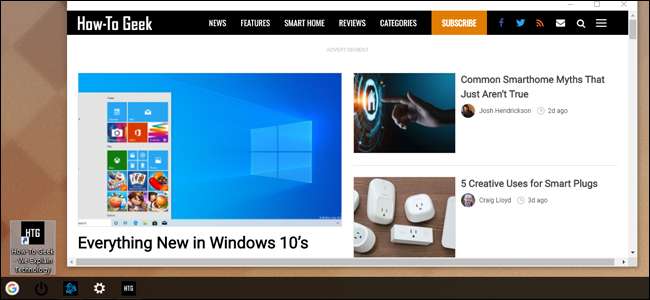
U kunt uw snelkoppeling overal in Windows of macOS plaatsen en het werkt als een normaal snelkoppelingsbestand. Ik vind het leuk om een aangepast pictogram in Windows in te stellen en deze op mijn taakbalk vast te zetten om semi-permanente web-apps te maken.
Houd er rekening mee dat deze handmatig geladen 'apps' helaas niet worden gesynchroniseerd tussen Chrome-installaties. Dus als u deze truc op meerdere computers gebruikt, moet u deze mogelijk voor elke computer opnieuw instellen.







